Всем доброго времени суток! При настройке проекта в Eclipse я столкнулся с несколькими проблемами. После попыток найти решение этих проблем, я находил очевидные советы на забугорных форумах, которые не решали проблему. Почесав затылок, я начал решать проблемы сам. В статье я детально опишу настройку Eclipse CDT, MinGW, подключение header’ов и библиотек.
Статья расчитана для новичков.
Определения
Eclipse CDT — интегрированная среда разработки С и C++ на базе платформы Eclipse.
MinGW — компилятор, нативный программный порт GNU Compiler Collection (GCC) под Microsoft Windows, вместе с набором свободно распространяемых библиотек импорта и заголовочных файлов для Windows API. MinGW позволяет разработчикам создавать нативные приложения Microsoft Windows.
SFML — свободная кроссплатформенная мультимедийная библиотека, написана на C++.
Установка Eclipse и MinGW
Для работы Eclipse требуется Java.
Скачиваем Eclipse CDT с официального сайта и распаковываем в любое удобное место, например C:eclipse . Запускаем eclipse.exe , если все заработало, прекрасно.
Урок Java 2: Установка и запуск первой программы в Eclipse
Далее качаем установщик MinGW. Запускаем его. Видим окно с описанием, нажимаем Install . Если нужно меняем место установки и нажимаем Continue .
Отмечаем для установки mingw-32-base и mingw-gcc-g++.

После этого нажимаем Installation -> Apply Changes. На открывшемся окне жмем Apply и ждем пока загрузятся и установятся компоненты. Когда установка закончена, качаем msys. Думаю при установке сложностей не возникнет. Теперь нужно добавить в системную переменную Path путь к папке bin MinGW, и к папке bin msys.
У меня получилось так: d:MinGWbin;d:msys1.0bin
Качаем SFML MinGW, и распаковываем куда угодно.
На этом подготовка окончена.
Создание и настройка проекта C++
Запускаем Eclipse, нажимаем File -> New -> C++ Project. Создаем проект Hello World и выбираем MinGW как на картинке.
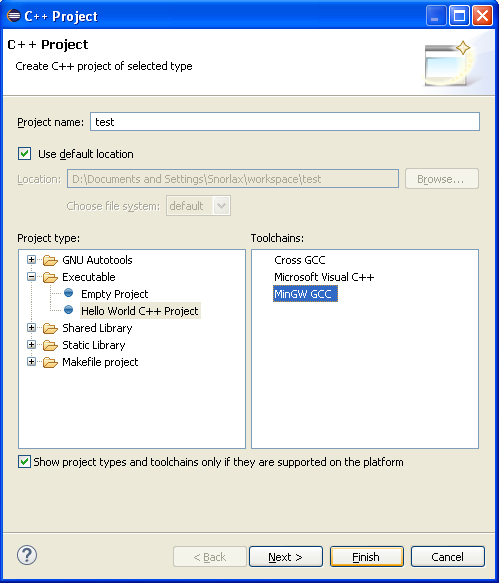
Далее ПКМ на созданном проекте -> Properties, открываем C/C++ Build -> Settings -> Tool Setting -> GCC C++ Compiler -> Includes.
1. Нажимаем Add.
2. Выбираем папку includes из директории, куда мы распаковали SFML.

После этого переходим на пункт Preprocessor и в Defined Symbols добавляем SFML_DYNAMIC.
Вот мы подошли к моменту где я получил первую ошибку. Если подключить библиотеку с расширением .a через MinGW C++ Linker -> Libraries, ничего работать не будет. Эти библиотеки нужно подключать через MinGW C++ Linker -> Miscellaneous как Other Object. Указываем путь к библиотекам SFML, нужно подключить libsfml-graphics.a, libsfml-window.a, libsfml-main.a
Как сделать запускаемый Java-файл или Java-ярлык

Построение проекта
Заменяем весь код в автоматически созданном .cpp на этот:
#include «SFML/Graphics.hpp» int main() < sf::RenderWindow window(sf::VideoMode(640, 480), «Test»); while(window.isOpen())< sf::Event event; while(window.pollEvent(event))< if(event.type == sf::Event::Closed)< window.close(); >window.clear(); window.display(); > > return 0; >
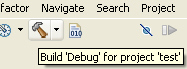
Нажимаем Build
Все соберется успешно но работать не будет, так как отсутствуют dll. Копируем все из папки bin в директории SFML в папку Debug нашего проекта.
Теперь жмем ПКМ на .exe файле, который расположен в папке Debug нашего проекта, выбираем Run As -> Run Configurations, жмем C/C++ Application и нажимаем New launch configuration, после этого нажимаем Run ничего не меняя.

После этого запускать проект можно с помощью Ctrl + F11 или соответствующей иконкой на тулбаре.
Видим окно с черным фоном, все работает.
P.S. Написал статью давно, и забыл о ней =) Что то могло устареть.
Источник: habr.com
Русские Блоги
Как использовать Eclipse для создания простой Java -программы и компиляции и запуска
Как использовать Eclipse для создания простой Java -программы и компиляции и запуска
Многие начинающие программисты не знают, как создать программу Java при первом использовании Eclipse. По мнению обеспечения успешной установки Eclipse и JDK, их можно выполнить в соответствии со следующими шагами:
public class HelloWorld public static void main(String[] args) System.out.println(«Hello World!»); > >

6. Справа -щелкните строку кода, нажмите в порядке Run As 、 1 Java Application Запустите программу, и результат вывода — «Hello World!», Программа успешно работает.
Приведенные выше шаги — весь процесс создания новой программы Java в Eclipse. Надеюсь, это может вам помочь, спасибо!
Источник: russianblogs.com
Создание проекта в Eclipse для AVR


Рассмотрим процесс создания и настройки проекта. Рассмотрим два случая. В первом случае мы создадим проект с помощью плагина AVR-Eclipse и выполним всю необходимую настройку параметров компиляции средствами самой среды. При этом make-файл будет сгенерирован автоматически. Во втором случае создадим проект из готовых исходников с make-файлом.
Все настройки проекта будут выполнены в самом make-файле. По большому счету, если создавать проект с готовым make-файлом, то плагин AVR-Eclipse не нужен.
AVR-Eclipse проект
1. Создаем сам проет. В меню «File» выбираем «New» -> «C Project».
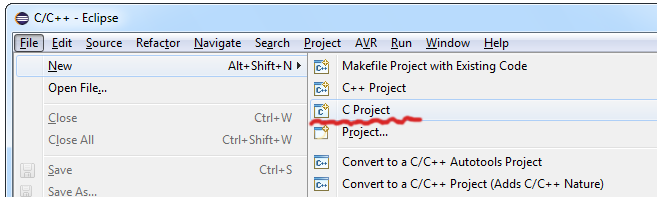
В открывшемся окне в строке «Project name» вводим имя нового проекта. Если установлена галочка «Use default location», то проект по умолчанию будет помещен в «workspase» (выбрали при включении) в папочке с именем проекта. Если снять галочку, то путь можно указать вручную. В окне «Project type» выбираем «AVR Cross Target Aplication» -> «Empty Project». В окне «Toolchain» должен быть активен «AVR-GCC Toolchain».
Нажимаем «Next».
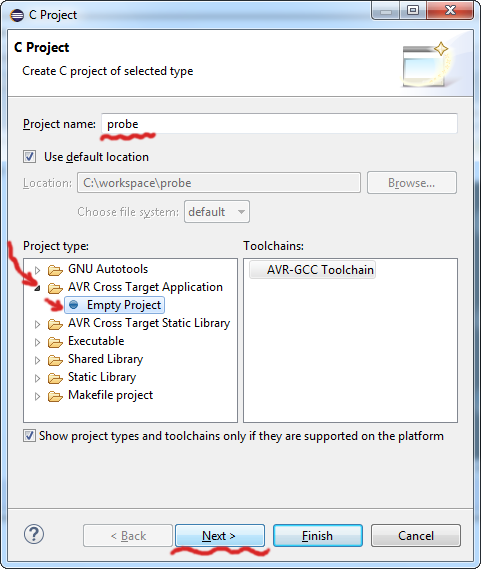
В окне «Select Configuration» снимаем галочку с пункта «Debug» (но можно и оставить), жмем «Next». В окне «AVR Target Hardware Properties» Выбираем тип микроконтроллера и вводим его рабочую основную тактовую частоту. Для учебного стенда LESO6 это ATmega128RFA1 и 16000000 (также в меню File->Properties->AVR->Targer Hardware).
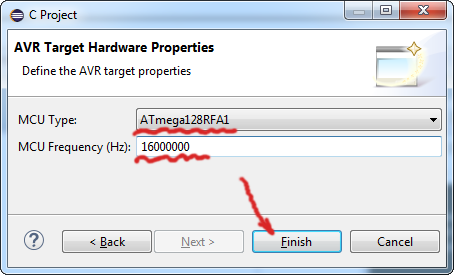
2. Добавляем файл исходного кода в проект. Если запуск первый, то окно «Welcome» следует закрыть. В окне «Project Explorer» нажимаем правой кнопкой мыши по нашему проекту, в контекстном меню выбираем «New», далее выбираем «Source File».
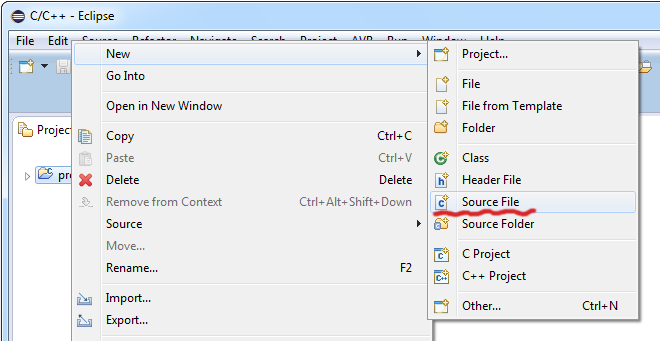
В появившемся окне вводим название нового файла, например probe.c. Хорошим тоном является называть основной файл проекта (там где содержится функция main) также как и сам проект. Не забываем про расширение «.c». В результате в проекте добавился файл «probe.c»
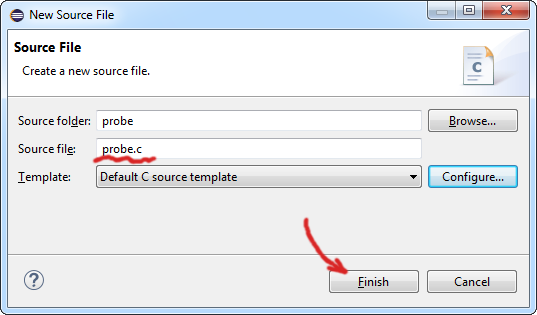
Добавим код простейшей программы:
#include int main() = (1DDF0
Сохраним (Ctrl+s либо пиктограмма с дискеткой на панели инструментов). Компилируем: можно нажать на пиктограмму с молоточком на панели инструментов, либо в контекстном меню проекта (правой кнопкой на проект в окне «Project Explorer») выбрать пункт «Build Project».
Для удаления результатов компиляции следует выбрать пункт «Clean Project». Результат компиляции, впрочем и любых других действий, отображается в консоли в нижнем окне. По умолчанию в этом окне может быть активирована вкладка «Problems» – тоже полезная вкладка, но лучше переключиться на вкладку «Console». Остальные вкладки можно закрыть. При необходимости они появятся сами, либо их можно активировать вручную из меню «Windows» -> «Show View».
Если компиляция прошла успешно, то в консоли мы увидим примерно следующее:
—————- Device: atmega128rfa1 Program: 326 bytes (0.2% Full) (.text + .data + .bootloader) Data: 0 bytes (0.0% Full) (.data + .bss + .noinit) Finished building: sizedummy 10:35:10 Build Finished (took 733ms)
Иначе следует читать и исправлять ошибки. В проекте (окно «Project Explorer») добавился файл Binaries и папка «Release» (или «Debug», если при настройке проекта в выборе конфигураций не была снята галочка с Debug). В папке «Release» можно найти object файлы, makefile, файлы конфигурации eeprom и hex-файл. Двойной щелчок левой кнопки мыши откроет соответствующий файл в отдельной вкладке окна редактора.

3. На этом создание проекта можно считать завершенным. При компиляции создается hex-файл, настройки по умолчанию подойдут для большинства проектов, если же нет, то отредактируем параметры вручную.
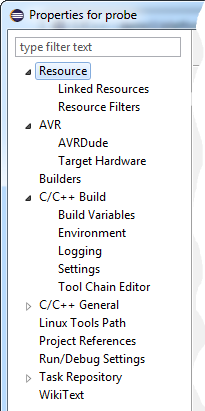
Окно «Properties» («Свойства») можно вызвать нажав сочетание клавиш «Alt+Enter», предварительно выделив проект в окне «Project Explorer», или в контекстном меню выбрав пункт «Properties». Следует отметить, что таким образом можно вызвать свойства любого файла в проекте.
Рассмотрим некоторые важные моменты. На вкладке «Resource» можно выбрать кодировку текстового редактора. Для того, чтобы русский текст в комментариях корректно отображался в различных операционных системах, рекомендуем использовать кодировку UTF-8.
На вкладке «AVR»->»AVRDude» выбираем конфигурацию и поведение программатора. Можно указать, какой hex-файл прошивать, прошивать ли EEPROM, менять ли значение Fuse-бит и многое другое. Как правило, достаточно выбрать заранее подготовленную конфигурацию, остальное оставить по умолчанию.
Если при создании проекта был неверно указан тип микроконтроллера или его тактовая частота, то изменить этот параметр можно на вкладке «AVR»->»Target Hardware». Здесь же можно проверить корректность настройки программатора, нажав кнопку «Load from MCU», в этом случае тип контроллера будет запрошен непосредственно у подключенного микроконтроллера.
В группу вкладок «C/C++ Build» сведены основные параметры компиляции и сборки проекта. Если убрать галочку «Generate Makefiles automatically» («Автоматическая генерация make-файла), то можно указать путь к созданному вручную или сгенерированному другой программой make-файлу. «C/C++ Build» -> «Build Variables» позволяет задать дополнительные переменные, которые могут быть переданы компилятору в процессе сборки, эти переменные может использовать препроцессор. Во вкладке «C/C++ Build» -> «Environment» задаются переменные окружения, среди которых, частота процессора, тип процессора, путь до рабочего каталога, путь к утилитам сборки, путь к программатору и некоторые другие.
В пункте «C/C++ Build» -> «Settings» устанавливаются параметры, на основании которых строиться make-файл. «Additional Tools in Toolchain» – выбираем какие файлы будут сгенерированы при компиляции (hex-файл для памяти программ, hex-файл для памяти данных, листинг). Уровень оптимизации выберем, активировав «AVR Compiller» -> «Optimization». Следует понимать, что детальная настройка этих параметров требует определенного уровня компетенции, ошибка может нарушить корректную работу микроконтроллера или привести к его зависанию, а в некоторых случаях исходный код не будет скомпилирован. Вернуть настройки пункта «C/C++ Build» -> «Settings» можно нажав кнопку «Restore Defaults».